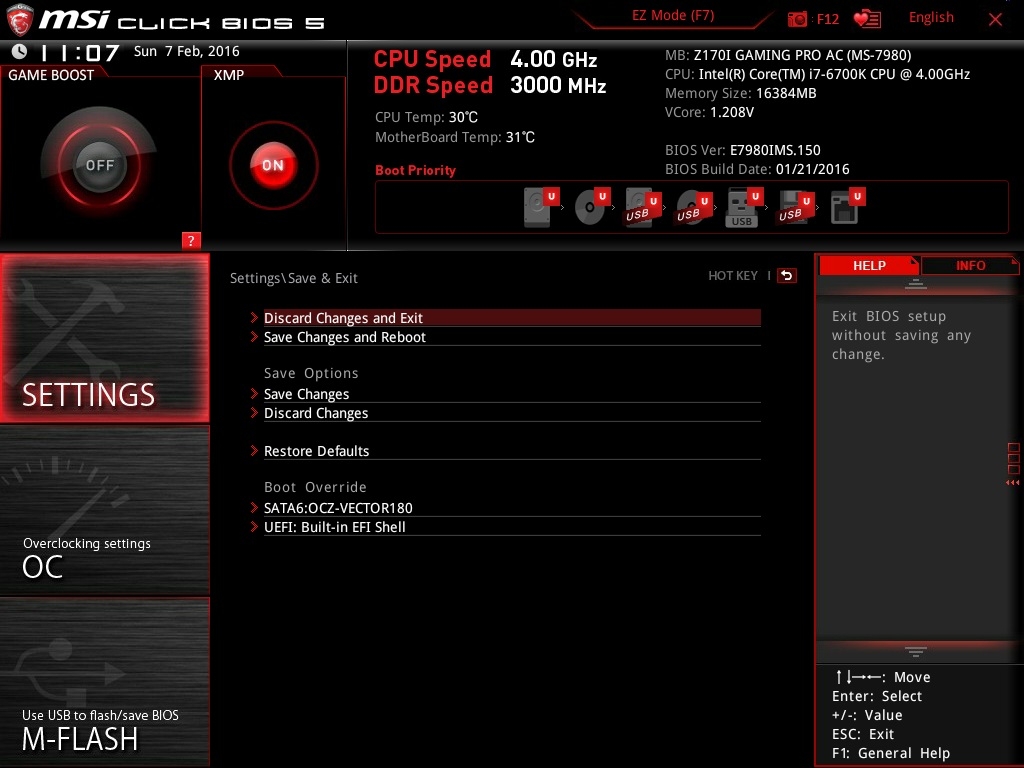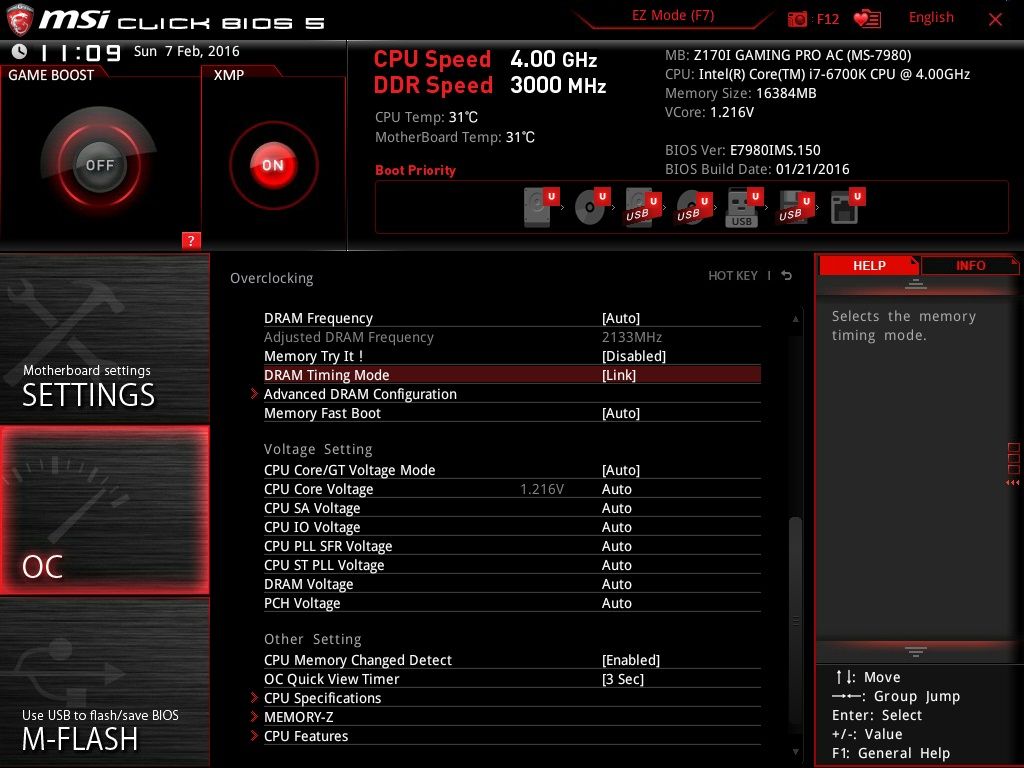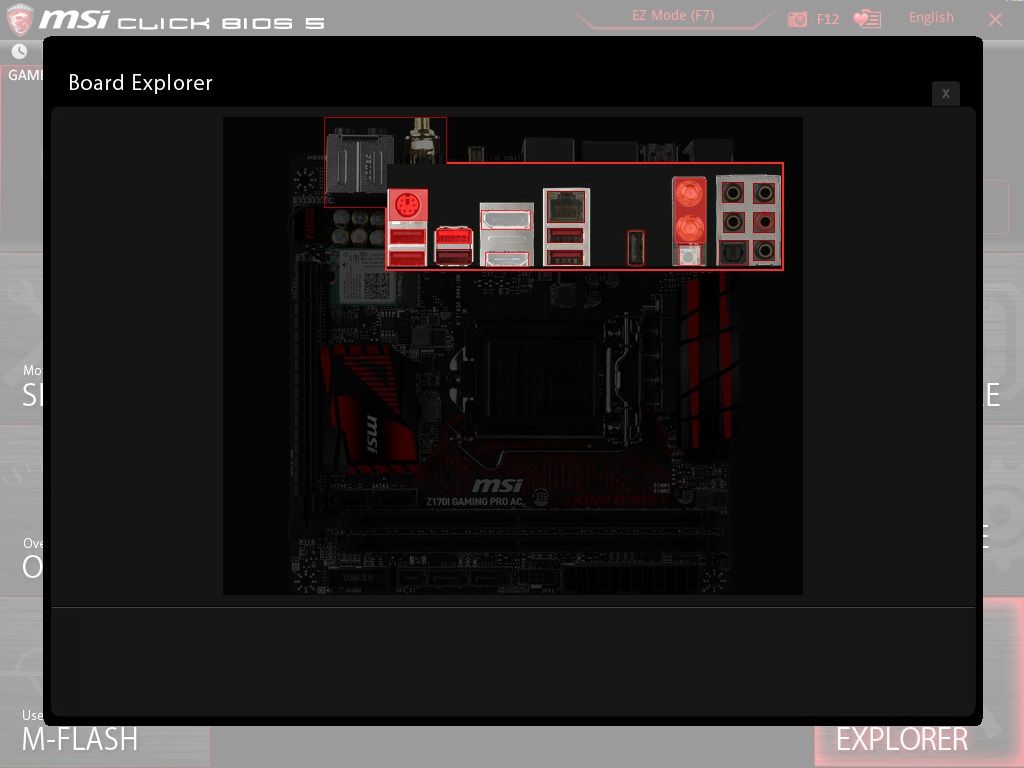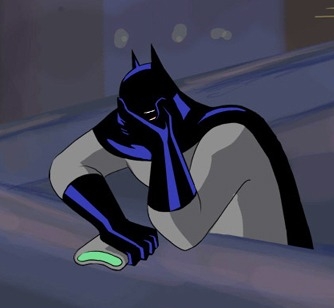Test: MSI Z170I Gaming PRO AC M-ITX
Bundkort, Intel d. 15. februar. 2016, skrevet af Renissen2 19 Kommentarer. Vist: 25746 gange.
#2
#1 Jeps det er det også :)
#3
Rigtig god gennemgang god test. 😀
#5
Jeg er helt vild med billede på side 3 af kassens indhold - der er alt minus et bundkort 😀
Spøg til side - det er et nydeligt lille kort til et mini-build
Svaret blev redigeret 2 gange, sidst af CDCRenegade d. 15-02-2016 18:38:50.
Spøg til side - det er et nydeligt lille kort til et mini-build
Svaret blev redigeret 2 gange, sidst af CDCRenegade d. 15-02-2016 18:38:50.
#6
#5
Ganske som vi altid gør det. Selve bundkortet beskrives i Design/Layout. 🙂
Ja da bestemt.
Svaret blev redigeret 1 gang, sidst af Renissen2 d. 15-02-2016 18:40:10.
Ganske som vi altid gør det. Selve bundkortet beskrives i Design/Layout. 🙂
Ja da bestemt.
Svaret blev redigeret 1 gang, sidst af Renissen2 d. 15-02-2016 18:40:10.
#7
Jeg syndes det er fedt at de har gjort så meget ud af lyden på dette bundkort. Men hvorfor har man så ikke gået hele vejen ?. og givet en mulighed for at gøre brug af corsial eller hva det nu hedder. ?.
#8
#9
He he ah så kan jeg bedre lide det jeg har farve mæssigt. 😛
#10
#7
Ah ok der er jo optisk udgang så meget bedre kan det vel dårligt blive, hvis man virkelig vil have øreguf fra stueanlægget f.eks. 🙂 eller man kan bruge det specielle guldbelagte USB stik til en DAC. 😀
Svaret blev redigeret 1 gang, sidst af Renissen2 d. 15-02-2016 21:41:12.
Ah ok der er jo optisk udgang så meget bedre kan det vel dårligt blive, hvis man virkelig vil have øreguf fra stueanlægget f.eks. 🙂 eller man kan bruge det specielle guldbelagte USB stik til en DAC. 😀
Svaret blev redigeret 1 gang, sidst af Renissen2 d. 15-02-2016 21:41:12.
#11
#9 hehe okey jeg kede mig bare lige lidt 😛
#10
Ja okey selvfølgelig rigtig nok.
Hvad er det nu lige en DAC er ?.
#10
Ja okey selvfølgelig rigtig nok.
Hvad er det nu lige en DAC er ?.
#12
#11
D/A konverter er den danske oversættelse.
Digital to Analog converter på engelsk, må så være en DAC. 🙂
Eller på dansk udgangssignal til f.eks en HI-FI forstærker.
Svaret blev redigeret 2 gange, sidst af Renissen2 d. 15-02-2016 23:00:50.
D/A konverter er den danske oversættelse.
Digital to Analog converter på engelsk, må så være en DAC. 🙂
Eller på dansk udgangssignal til f.eks en HI-FI forstærker.
Svaret blev redigeret 2 gange, sidst af Renissen2 d. 15-02-2016 23:00:50.
#13
Hvordan fungerer dette bundkort testet mod Asus rog itx udgaven?
Jeg tænker at de lidt er ærkerivaler :D
Jeg tænker at de lidt er ærkerivaler :D
#14
#13 Jeg vil mene du skal sætte denne op i mod Asus Z170i Pro Gaming.
Maximus VIII Impact er i en liga for sig selv, hvor konkurrencen til den faktisk er Asus egne ROG bundkort på en måde.
Maximus VIII Impact er i en liga for sig selv, hvor konkurrencen til den faktisk er Asus egne ROG bundkort på en måde.
#15
#14
Ja indtil vi eventuelt senere får et Impact Maximus VIII til test så er din påstand ikke modsagt 😀
Men ja ASUS ROG bundkortene er meget lækre og i sin egen kategori. 🙂
Ja indtil vi eventuelt senere får et Impact Maximus VIII til test så er din påstand ikke modsagt 😀
Men ja ASUS ROG bundkortene er meget lækre og i sin egen kategori. 🙂
#16
#15
Jeg vil give ret i at ROG bundkort og generelt ROG hardware - man skal nok være en smule "fan" af det før man køber det. Dog måske med undtagelse af de "billige" ROG bundkort, som f.eks. Ranger osv. 🙂
Nu har jeg selv lige købt et Maximus VIII Impact, og der er da nogle ting som jeg kan undre mig over, f.eks. at den har en U.2 port i stedet for M.2. U.2 findes så vidt jeg ved, kun på Intel 750 SSD og de er vidst rimelig dyre 🤣
Men ser man fra et rent prisperspektiv, så er det Z170I Pro Gaming, som jo koster omtrent det samme som MSI.
Svaret blev redigeret 1 gang, sidst af mangekyo d. 16-02-2016 00:11:56.
Jeg vil give ret i at ROG bundkort og generelt ROG hardware - man skal nok være en smule "fan" af det før man køber det. Dog måske med undtagelse af de "billige" ROG bundkort, som f.eks. Ranger osv. 🙂
Nu har jeg selv lige købt et Maximus VIII Impact, og der er da nogle ting som jeg kan undre mig over, f.eks. at den har en U.2 port i stedet for M.2. U.2 findes så vidt jeg ved, kun på Intel 750 SSD og de er vidst rimelig dyre 🤣
Men ser man fra et rent prisperspektiv, så er det Z170I Pro Gaming, som jo koster omtrent det samme som MSI.
Svaret blev redigeret 1 gang, sidst af mangekyo d. 16-02-2016 00:11:56.
#17
#15
Ja det lader til at bundkort producenterne er langt fremme i skoen med hensyn til at lægge U.2. på bundkortene. Jeg sidder med et MSI Z170A Gaming M7 som jeg skal til at teste og det har også U.2.(som option) så mon ikke SSD producenterne er ved at komme med på den vogn, og ja vi må da så håbe at prisen bliver mere spiselig på sådanne enheder fremover. 🙂
Svaret blev redigeret 2 gange, sidst af Renissen2 d. 16-02-2016 10:02:38.
Ja det lader til at bundkort producenterne er langt fremme i skoen med hensyn til at lægge U.2. på bundkortene. Jeg sidder med et MSI Z170A Gaming M7 som jeg skal til at teste og det har også U.2.(som option) så mon ikke SSD producenterne er ved at komme med på den vogn, og ja vi må da så håbe at prisen bliver mere spiselig på sådanne enheder fremover. 🙂
Svaret blev redigeret 2 gange, sidst af Renissen2 d. 16-02-2016 10:02:38.
#18
Jeg har haft bundkortet i et par uger nu - grundlæggende et fint board, uden kvaler. Derudover har MSI stadigvæk Cashback på boardet, hvilket ikke skader når prisen som I anfører ikke er urimelig i 1. omgang.
Begejstringen for M.2 på boardet er måske lidt over målet i min optik:
1) Ved brug er man nede på 2 SATA derudover.
2) boardet er ikke bygget til at tage m.2 2280 - hvilket er længden på de fleste spændende M.2 sticks pt - som f.ex. Samsungs EVO model.
Begejstringen for M.2 på boardet er måske lidt over målet i min optik:
1) Ved brug er man nede på 2 SATA derudover.
2) boardet er ikke bygget til at tage m.2 2280 - hvilket er længden på de fleste spændende M.2 sticks pt - som f.ex. Samsungs EVO model.
#19
#18
Jamen det er da rart at høre at det er noget der bare spiller. :)
Nåh ja begejstring er måske så meget sagt, men jeg synes nu det er godt at have et bootdrev gemt af vejen bag bundkortet og så stadig have 2 pladser til mere SSD eller storage i et mini build. 🙂
Jamen det er da rart at høre at det er noget der bare spiller. :)
Nåh ja begejstring er måske så meget sagt, men jeg synes nu det er godt at have et bootdrev gemt af vejen bag bundkortet og så stadig have 2 pladser til mere SSD eller storage i et mini build. 🙂